Windows에서 파일 또는 폴더 경로를 복사하는 방법
아바타를 변경할 때문서를 작성하거나 소셜 사이트에 사진을 게시하십시오. 일반적으로 파일 선택 옵션이 표시되면 Windows 탐색기를 탐색하여 찾아야합니다. 파일의 경로를 클립 보드에 복사하고 번거 로움없이 간단히 붙여 넣을 수있는 멋진 방법이 있습니다.
예를 들어, 여기 gP + 커뮤니티에 사진을 게시하고 싶습니다. 참여를 환영합니다.

사진 추가 아이콘을 클릭하면 Windows 탐색기가 열리고 사진을 탐색 할 수 있습니다.
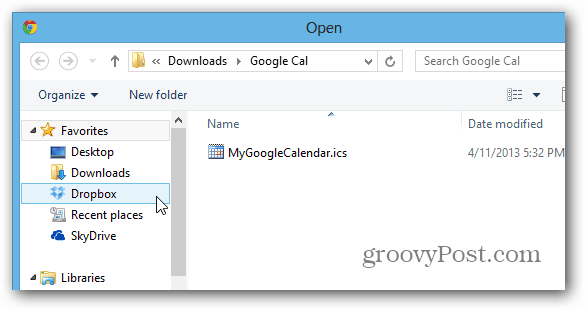
때로는 파일의 정확한 경로 (이 경우 그림)를 클립 보드에 복사하여 파일 이름 필드에 붙여 넣기가 더 쉽습니다. 이렇게하려면 시프트 키 및 마우스 오른쪽 단추로 파일을 클릭하고 경로로 복사를 선택하십시오.
노트 : 파일을 마우스 오른쪽 버튼으로 클릭 할 때 Shift 키를 누르지 않으면 경로로 복사 옵션이 표시되지 않습니다.
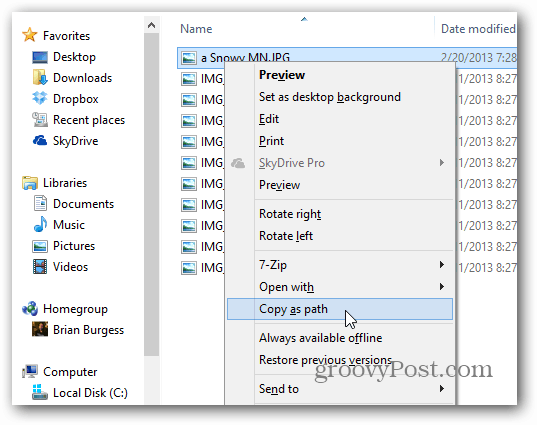
이제 파일을 공유하고있는 곳으로 이동하여 키보드 단축키를 사용하십시오. Ctrl + V 파일 경로를 파일 이름 필드에 붙여 넣고 Enter 키를 누르거나 확인을 클릭하십시오. 물론 항상 필드를 마우스 오른쪽 버튼으로 클릭하여 경로를 붙여 넣습니다.
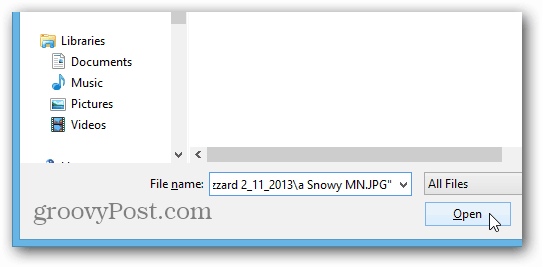
이제 gP + 커뮤니티에서 사진을 공유 할 수 있습니다. 단순한!
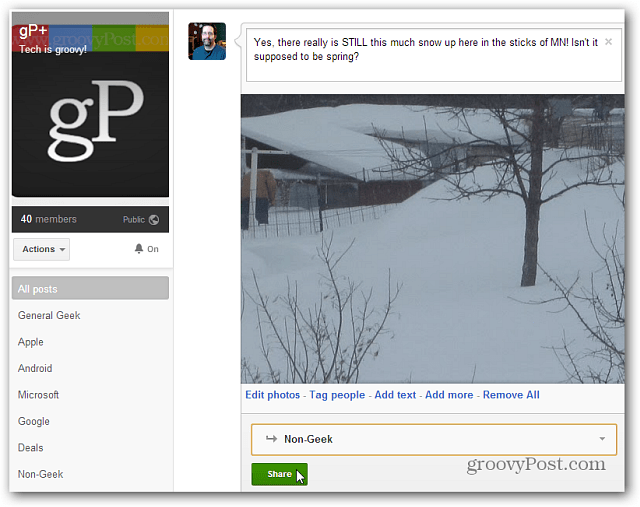
폴더에서 경로로 복사 옵션을 사용할 수도 있습니다.
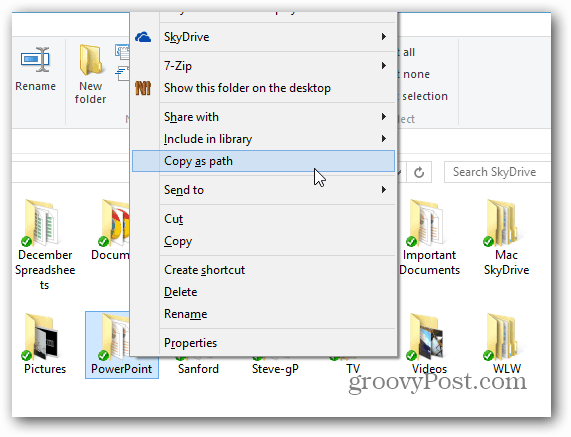
이 트릭은 Windows 8 / RT, Windows 7 및 Vista에서 작동합니다. 이 기능을 XP에 추가하려면 사용할 수있는 레지스트리 해킹이 있거나 경로 복사 복사라는 무료 도구 만 사용하면됩니다.
이 방법이 유용한 몇 가지 방법이 있습니다Windows를 탐색하고 파일을 공유하는 동안 특히 파일의 폴더에 이미있는 경우 공유해야합니다. 사용해보십시오. 시간이 지남에 따라 시간이 얼마나 절약되는지 알 수 있습니다!










코멘트를 남겨주세요